Как я могу объединить две или более фотографий вместе на iPhone? Вопрос от Quora. Использование ярлыков может помочь вам напрямую объединить фотографии на вашем iPhone. Конечно, многие приложения также могут выполнять эту задачу. В этом посте мы порекомендуем три простых способа шаг за шагом объединить изображения на вашем iPhone 14.
Если вы хотите использовать больше функций и объединять фотографии на Mac/ПК, читайте дальше, чтобы найти способ.
Часть 1: Как объединить фотографии на iPhone с помощью ярлыков
Ярлыки app предоставляет быстрый способ сделать что-то с вашими приложениями, нажав или попросив Siri, и вы можете использовать его для простого объединения фотографий на вашем iPhone. Это мощное приложение также может создавать анимированные GIF-файлы и PDF-файлы. Кроме того, это приложение поддерживает более 300 встроенных действий и работает со многими приложениями на вашем iPhone. Вот конкретные шаги для объединения изображений на iPhone.
Шаг 1. Перед объединением фотографий необходимо разрешить общие ярлыки. Перейти к Настройки и коснитесь Ярлыки кнопка для включения Разрешить ненадежные ярлыки . Появится окно, и вы должны нажать кнопку Разрешать кнопку и введите свой пароль.
Как соединить две фотографии в фотошопе
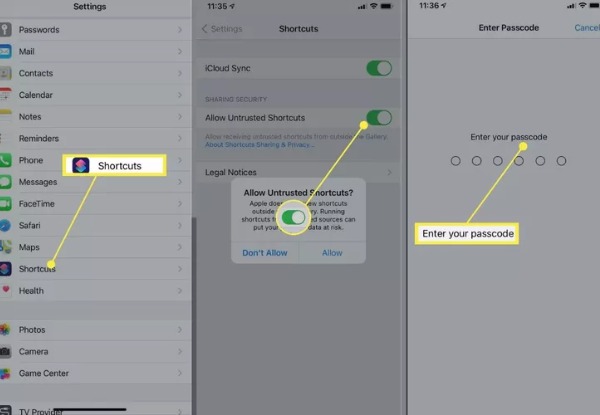
Шаг 2. Запустите ярлыки из Виджет «Сегодня» или спросите Сири. Затем следует перейти к Объединить изображения ярлык веб-страницы в приложении «Ярлыки». Нажмите Добавить ненадежный ярлык кнопку, чтобы добавить ярлык «Объединить изображения».
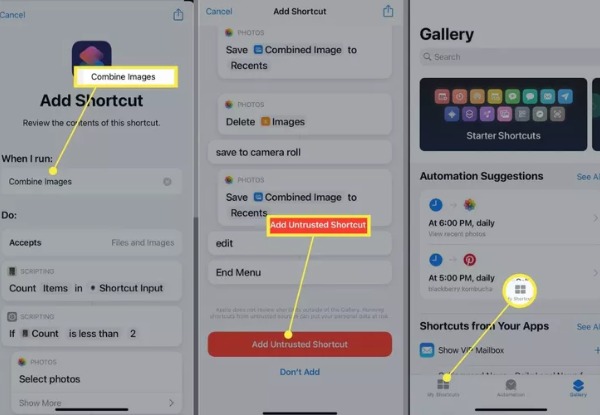
Шаг 3. Затем вы можете коснуться Мои ярлыки кнопка внизу для запуска Объединить изображения ярлык и коснитесь значка Ok кнопка. Выберите изображения, которые хотите объединить, и коснитесь значка Добавлять кнопка.
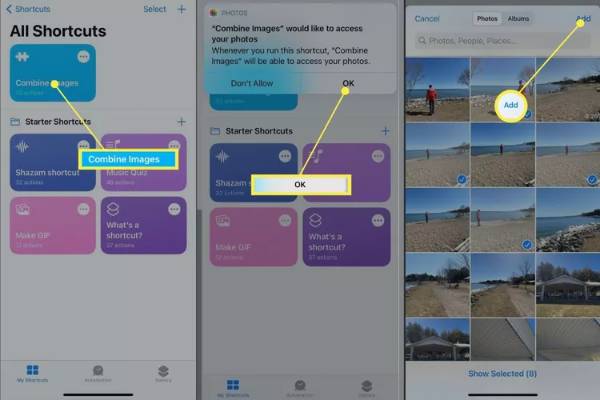
Шаг 4. Вы можете нажать Хронологический или Обратный хронологический для выбора порядка отображения фотографий. Затем введите число, чтобы настроить интервал между изображениями. Наконец, выберите способ отображения, включая объединение изображений по горизонтали, вертикали и сетке. Когда вы закончите настройку, нажмите кнопку «Готово», чтобы объединить фотографии на вашем iPhone 14.
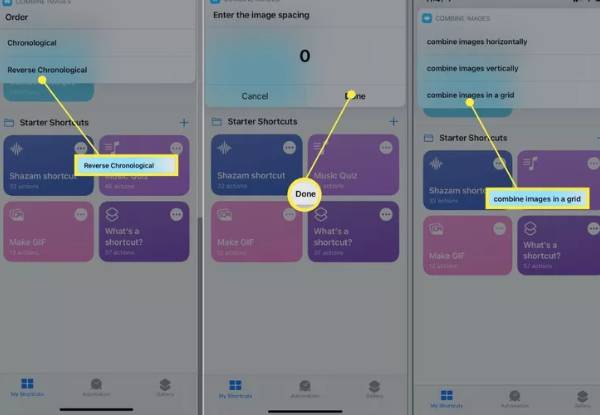
Часть 2: еще 2 приложения для объединения фотографий на iPhone
1. Макет
В Макет — бесплатное приложение для объединения фотографий на iPhone. Вы можете комбинировать до 9 фотографий одновременно, чтобы создавать привлекательные персонализированные макеты. Он также предоставляет режим Photo Booth, где вы можете быстро запечатлеть момент. Когда вы объедините фотографии на своем iPhone, вы можете поделиться ими напрямую в Instagram или других сетях.
Как соединить две картинки в одну в фотошопе
Шаг 1. Загрузите приложение Layout из App Store на свой iPhone и запустите его. Вы можете выбрать фотографии, которые хотите объединить, в главном интерфейсе. Как только вы начнете тапать по фотографии, приложение «Макет» отобразит вверху различные композиции, которые вы можете выбрать по своему желанию.
Шаг 2. Вы можете заменить изображения, нажав кнопку «Заменить» внизу. Вы также можете переворачивать и зеркально отображать свои фотографии. После объединения фотографий на iPhone вы можете коснуться Сохранить кнопку, чтобы загрузить их.
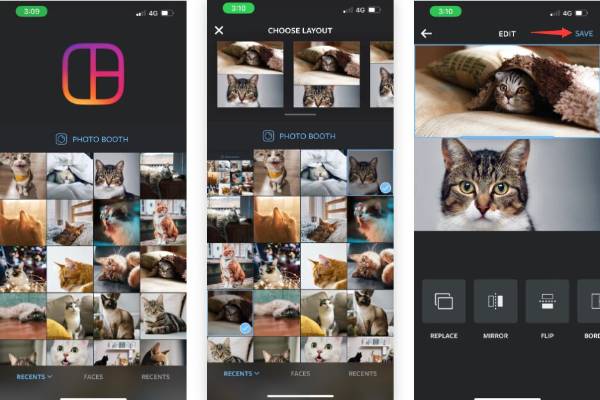
2. Пик стежок
Если вы не хотите использовать описанный выше метод, Пик стежок хороший выбор. Это бесплатное приложение для объединения изображений на вашем iPhone. Он также предоставляет более 300 различных макетов и 15 различных соотношений сторон фотографий для других социальных платформ.
Шаг 1. Во-первых, вы должны загрузить Pic Stitch из App Store и запустить его. Выберите стиль макета фотографии из трех вариантов, в том числе Классический, Фантазийный, а также В тренде . Затем выберите фотографии, которые хотите объединить, и коснитесь значка Выполнено кнопка.
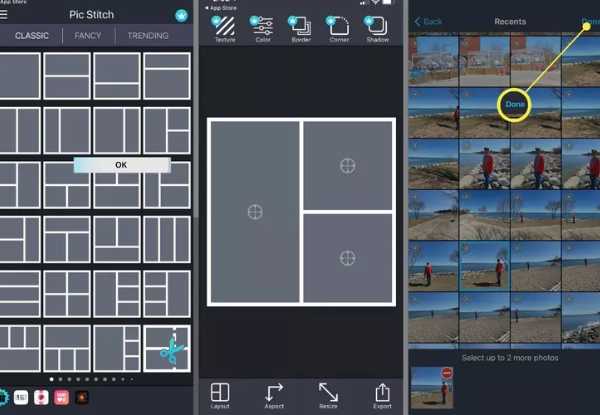
Шаг 2. Следующим шагом будет перетаскивание фотографий в рамки. Вы можете свободно регулировать положение. Затем коснитесь Сохранить кнопку, чтобы сохранить его в фотопленке или поделиться им непосредственно в социальных сетях.
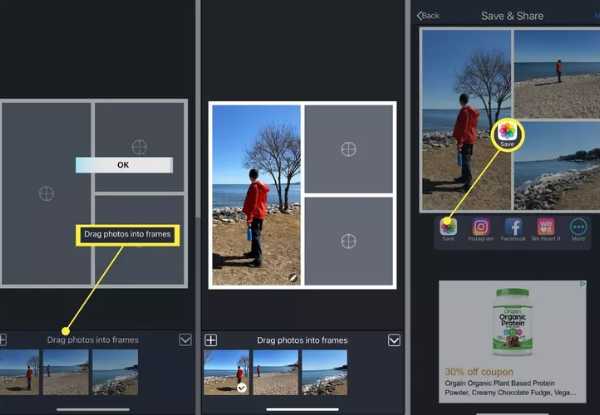
Часть 3: Бонус: как объединить фотографии с iPhone на Mac/ПК с дополнительными функциями
Если вы хотите объединить изображения на Mac/ПК, AnyRec Video Converter должен быть вашим первоначальным вариантом. Вы можете использовать этот универсальный инструмент для объединения фотографий с помощью некоторых обычных шагов, и он поможет вам объединить до 13 фотографий. Этот инструмент предоставляет множество функций для редактирования фотографий, таких как добавление фильтров, вращение, обрезка и нанесение водяных знаков. Кроме того, вы можете использовать его для создания видео с разделенным экраном.

Простые шаги для объединения нескольких видео / фотографий.
Предоставьте множество шаблонов для объединения ваших фотографий по желанию.
Поддержка объединения до 13 видео/фото на вашем Mac/ПК.
Мощные функции редактирования для настройки фотографий, такие как добавление границ и фильтров.
Шаг 1. После того, как вы загрузите AnyRec Video Converter, вы должны запустить его. Затем щелкните Коллаж кнопка вверху. Это покажет руководство по обучению. Затем выберите желаемую предустановку разделенного экрана в настройках по умолчанию. Шаблон раздел.

Шаг 2. Загрузите свои фотографии, нажав кнопку Плюс кнопка. До и после Предварительный просмотр окна могут показать вам все детали. Если вы хотите отредактировать одно из изображений, вы можете щелкнуть изображение и нажать кнопку Редактирование кнопка. Щелкните значок Фильтр Кнопка, чтобы добавить фантастический фильтр к фотографиям. Вы также можете настроить границы фотографий.

Шаг 3. Последний шаг — нажать кнопку Экспорт кнопка для объединения фотографий. Вы можете установить качество фотографий и нажать кнопку Браузер кнопку, чтобы выбрать выходную папку. Затем щелкните Начать экспорт кнопка.

Часть 4. Часто задаваемые вопросы об объединении фотографий на iPhone
- Снизит ли качество объединение фотографий? Нет, не будет. Комбинированное изображение не потеряет своего исходного качества, если вы не сожмете изображение.
- Какие существуют способы объединения фотографий? Три наиболее распространенных метода объединения фотографий включают редактирование слоев, объединение панорам и создание коллажей.
- Как объединить фотографии на iPhone с помощью PicMerger? Вы должны загрузить PicMerger в App Store на свой iPhone и запустить его. Нажмите кнопку «Сшить изображения», чтобы загрузить фотографии, которые вы хотите объединить. Вы можете выбрать горизонтальную или вертикальную форму. Затем нажмите кнопку «Сохранить», чтобы объединить фотографии на вашем iPhone.
Заключение
Хотя объединить фотографии на iPhone несложно, вам нужно приобрести отличный инструмент. Теперь вы получили три лучших метода и научились использовать их для объединения изображений на вашем iPhone. Если вам нужно объединить изображения на вашем Mac/ПК, AnyRec Video Converter должен быть универсальным инструментом, который вы не должны пропустить.
Источник: www.anyrec.io
Как в программе Paint объединить несколько фотографий?
Для объединения нескольких фотографий в одно изображение лучше использовать другие программы, профессиональные, для графической обработки. Но если необходимо обойтись малой кровью, и ничего, кроме Paint, нет под рукой, то придётся сработать странным и кривым способом, который, однако, принесёт результат.
Например, у нас есть две фотографии в формате .jpg, из которых необходимо слепить одно изображение. Для этого сначала открываем обе картинки в Paint’e, в отдельных окнах.
Затем в одном из них расширяем холст на столько, чтобы поместилась вторая фотография. Во втором производим следующие действия: выделить всё — копировать / вырезать. Затем возвращаемся в первое окошко, вставляем содержимое буфера обмена и переносим в пустое место, ради которого расширяли холст. После этого обрезаем ненужные места и сохраняем как новый файл.
Так можно совместить сколько угодно фотографий.
Источник: www.bolshoyvopros.ru
Как разместить две фотографии бок о бок на Android 2023: быстрое решение
Разглашение: Некоторые ссылки на этом сайте являются партнерскими. Это означает, что если вы нажмете на одну из ссылок и купите товар, я могу получить комиссию. Однако все мнения принадлежат мне.
Вы также хотите знать, что как разместить две фотографии рядом на Android, тогда это лучшая статья для вас?
Иногда нам может понадобиться объединить несколько фотографий в одну. Размещение картинок рядом может быть необходимо по многим причинам.
Фотографией трансформации можно поделиться с друзьями или использовать как часть простого коллажа.
Захват фотографий на Android относительно прост, но редактирование — непростая задача. Хотя для Android существует множество приложений для редактирования фотографий, которые упрощают редактирование фотографий, многие из них сложны в эксплуатации.
Для создания сравнительного изображения не требуется никакого передового программного обеспечения для редактирования фотографий.
Поместить два изображения бок о бок в Google Play Store очень легко благодаря множеству легких и простых в использовании приложений.
Как поставить две фотографии рядом на Android?
Вы попали на нужную веб-страницу с инструкциями о том, как объединить два изображения или разместить два изображения рядом на Android.
Эта статья представляет собой исчерпывающее руководство о том, как добавить две фотографии рядом на Android. Читать дальше.
1. Использование Google Фото
Размещение двух изображений рядом на Android не требует загрузки каких-либо дополнительных приложений. Комбинировать фотографии на Android легко с помощью Google Фото приложение
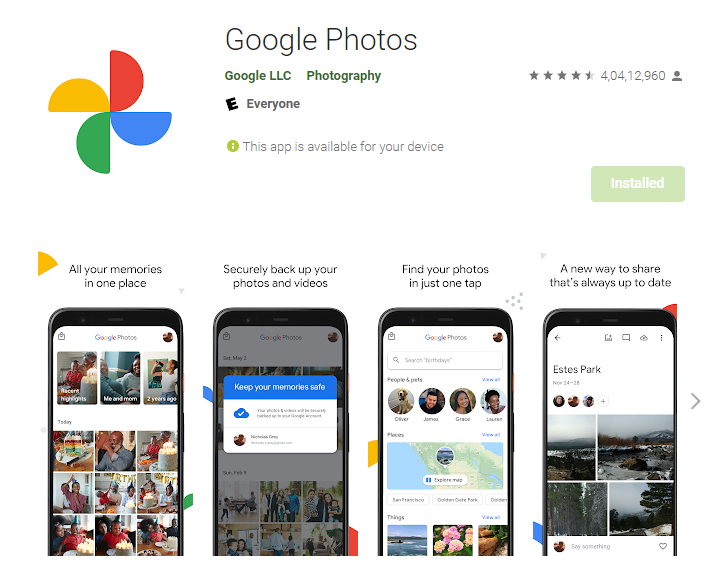
Узнайте, как объединить фотографии в Google Фото.
Шаг 1. Загрузите приложение Google Фото для своего смартфона Android.
Шаг 2. Выберите фотографии, которые хотите объединить.
Шаг 3. Когда появится значок (+), коснитесь его.
Шаг 4. Во всплывающем меню выберите вариант «Коллаж».
Шаг 5. Объедините изображения бок о бок. Теперь изображение можно редактировать или добавлять текст с помощью инструмента разметки.
Шаг 6. Внизу экрана нажмите кнопку «Готово», когда закончите редактирование.
Вот и все! Поздравляю. В следующем руководстве показано, как выровнять два изображения на Android с помощью Google Фото.
2. Создатель коллажей — фоторедактор и фотоколлаж
Collage Maker — один из самых популярных производителей коллажей, доступных в магазине Google Play.
На Android это позволяет пользователям смешивать два изображения по горизонтали.
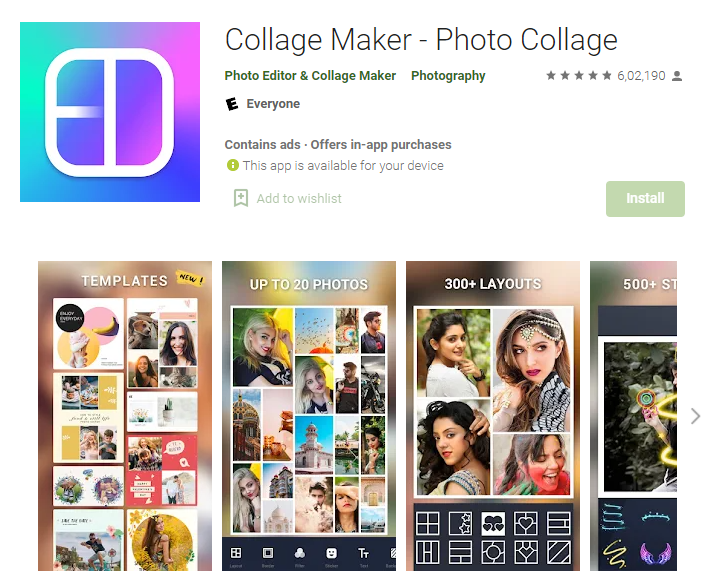
Шаг 1. Установите приложение Collage Maker из магазина Google Play.
Шаг 2. После установки приложения нажмите кнопку «Сетка».
Шаг 3. Выберите изображения, которые хотите разместить рядом друг с другом.
Шаг 4. По завершении нажмите «Далее».
Шаг 5. Расположенные рядом изображения будут объединены. Нет рамок, текста или других элементов, которые можно добавить к фотографиям.
Шаг 6. По завершении редактирования нажмите кнопку «Сохранить».
Как разместить на Facebook две фотографии рядом?
Сообщения на вашей временной шкале могут включать несколько фотографий.
Первый шаг — нажать «Добавить фото / видео» вверху главной страницы, а затем нажать «Загрузить фото / видео».
Выберите фотографии, которые хотите загрузить, и нажмите «Открыть». Вы также можете добавить больше фотографий в сообщение, нажав «+».
Как лучше всего размещать в Instagram фотографии бок о бок?
Первый метод использует несколько вариантов фото в Instagram:
Шаг 1: Instagram откроется. Сделав это, вы попадете на свою домашнюю страницу Instagram, если вы уже вошли в систему.
Шаг 2: Нажмите +.
Шаг 3: Коснитесь библиотеки.
Шаг 4: Выберите несколько элементов, нажав значок «Выбрать несколько».
Шаг 5: Вы можете загружать фотографии по одной, нажимая на них.
Шаг 6: Нажмите «Далее.
Шаг 7: Если вы хотите добавить фильтр, коснитесь его.
Шаг 8: Нажмите «Далее.
Как лучше всего объединить две фотографии?
Используя Microsoft Paint, объедините два изображения в одно.
Шаг 1: Просто щелкните правой кнопкой мыши изображение, которое хотите объединить, и выберите «Открыть с помощью».
Шаг 2: Маленькую квадратную рамку, показанную на изображении ниже, можно перетащить, чтобы увеличить размер фона.
Шаг 3: Под кнопкой «Вставить» в строке меню находится стрелка раскрывающегося списка.
Шаг 4: Второе изображение можно переместить вместе с первым, перетащив его.
Как лучше всего разместить изображения рядом в Word?
Чтобы разместить оба изображения на странице, щелкните и перетащите правые верхние углы каждого изображения вниз.
Если изображения слишком велики для страницы, вы не сможете выровнять их, если не выберете «За текстом» или «Перед текстом».
Как сделать фотоколлаж на Facebook?
Чтобы включить их в свой коллаж, нажмите на них.
В верхней части экрана есть список различных макетов для ваших фотографий. Выбери свой фаворит.
После этого выберите Facebook и сохраните это!
Какова процедура публикации фотоколлажа в Facebook?
Нажав на «Фото», вы увидите недавние фотографии из фотопленки, организованные в коллажи по дате и месту их съемки.
Коллаж можно редактировать, добавляя, удаляя или изменяя порядок фотографий и видео, которые вы хотите включить.
После того, как вы закончите, коллажу можно присвоить название, прежде чем поделиться им.
Можно ли в Instagram загрузить две фотографии рядом?
Публикация нескольких фотографий в Instagram в одном посте.
Шаг 1: На главном экране щелкните значок +.
Шаг 2: Добавьте свое первое изображение, нажав на него.
Шаг 3: Коснитесь значка множественного выбора справа от изображения.
Шаг 4: Вы можете нажать на дополнительные изображения, которые хотите добавить, и снова нажать на изображение, чтобы отменить его выбор.
Шаг 5: Вы можете редактировать свои фотографии, нажав «Далее» в верхней части экрана, как обычно.
Каков процесс публикации нескольких изображений в Instagram на Android?
Шаг 1: Зайдите в магазин приложений своего устройства и загрузите Instagram. С фиолетово-оранжевым прямоугольником и белой камерой значок Instagram выглядит как прямоугольник.
Шаг 2: Вы можете добавить больше, нажав значок плюса.
Шаг 3: Выберите несколько элементов, нажав кнопки ВЫБРАТЬ НЕСКОЛЬКО.
Шаг 4: Ваше первое изображение должно быть выбрано.
Шаг 5: Выберите Дополнительные доступные изображения.
Шаг 6: Нажмите «Далее.
Шаг 7: Отфильтруйте изображения с помощью фильтра.
Шаг 8: Нажмите «Далее.
Instagram не позволяет обрезать несколько изображений, но как это сделать?
Вам нужно использовать инструмент для изменения размера нескольких фотографий или видео с разными размерами, прежде чем размещать их в Instagram.
Сделайте каждую фотографию или видео в виде квадрата, добавив белый фон.
Таким образом вам не придется обрезать изображения или изменять их размер перед публикацией.
Как в Instagram загрузить сразу несколько изображений?
Можно загрузить до десяти фото или видео и публиковать их как одно сообщение в Feed:
Шаг 1: Внизу экрана нажмите «Библиотека» (iPhone) или «Галерея» (Android).
Шаг 2: Коснитесь экрана.
Шаг 3: В библиотеке телефона выберите до десяти фото и видео.
Как лучше всего объединить несколько картинок в одну?
Создайте PDF-файл из коллекции изображений в Windows 10.
Шаг 1: Первый шаг — открыть проводник и перейти к папке, содержащей изображения, которые вы хотите объединить в один PDF-файл.
Шаг 2: Второй шаг — выбор всех изображений для объединения в один PDF-файл.
Шаг 3: Выбрав изображения, выберите параметр «Печать», щелкнув правой кнопкой мыши.
Как лучше всего объединить файлы JPEG?
Легко объединяйте JPEG-файлы, перетаскивая их и открывая с предварительным просмотром.
Нажав cmd + A, вы можете выбрать все изображения и распечатать их.
Печать — это всего лишь вопрос выбора правильной ориентации и сохранения их всех вместе в виде одного PDF-документа.
Как лучше всего объединить две фотографии в Lightroom?
С помощью Lightroom Classic CC вы можете объединить изображения с брекетингом с множественной экспозицией в одно изображение HDR.
Вы можете выбирать изображения в Adobe Lightroom Classic CC, нажимая Ctrl или Command. В меню «Фото» выберите «Объединить фото»> «HDR».
Используйте сочетание клавиш Ctrl + H. При необходимости отмените выбор параметров «Автоматическое выравнивание» и «Автоматический тон» в окне параметров предварительного просмотра HDR.
Что нужно сделать для наложения изображений в Документах Google?
Под заголовком документа нажмите «Вставить».
Когда откроется окно рисования, нажмите «Рисование». В списке значков щелкните «Изображение».
Отсюда вы можете выбрать и отредактировать изображение, нажав «выбрать изображение для загрузки». Щелкните «открыть».
Текст и изображение должны быть выровнены по одной строке в Word.
Выровняйте объект по тексту.
Шаг 1: Чтобы выбрать объект, щелкните по нему.
Шаг 2: Если вы выбрали изображение, щелкните вкладку Формат изображения.
Шаг 3: В разделе «Упорядочить» выберите стиль, отличный от «В линию с текстом» (например, «Плотно»).
Шаг 4: Перетащите объект в желаемое место в документе.
Вот и все! На устройстве Android вы можете расположить рядом два изображения.
Быстрые ссылки :
- Как скачать видео с Facebook
- Как легко поделиться фотографиями из Facebook в WhatsApp?
- Лучшие камеры для осмотра для Android
Вывод: как поставить две фотографии рядом на Android 2023
Вот статья, в которой показано, как разместить две картинки рядом на Android. Надеемся, вы найдете это полезным!
Не стесняйтесь также переслать его своим друзьям.
Сообщите нам, если вы знаете другой способ разместить два изображения рядом в разделе комментариев ниже.
Финнич Вессал
Финнич Вессал — опытный специалист по аффилированному маркетингу, он работает в индустрии аффилированного маркетинга более 7 лет и воплощает в жизнь свои мечты предпринимателя в Интернете. Финнич является основателем популярного блога по партнерскому маркетингу.
AffiliateBay где вы можете найти сообщения, связанные с новостями партнерского маркетинга, обзорами продуктов и тенденциями в партнерском маркетинге. Финнич — эксперт по маркетингу, который помогает компаниям добиваться заметности в Интернете и достижения маркетинговых целей. Обладая более чем 7-летним опытом работы в отрасли, Финнич обладает богатыми знаниями и знаниями, которыми может поделиться со своими читателями. Он регулярно публикуется в ведущих публикациях в области маркетинга, где дает советы и дает советы по всем вопросам, от SEO до маркетинга в социальных сетях. Вы можете найти его на LinkedIn, https://www.gizmobase.com/ru/how-to-put-two-photos-side-by-side/» target=»_blank»]www.gizmobase.com[/mask_link]